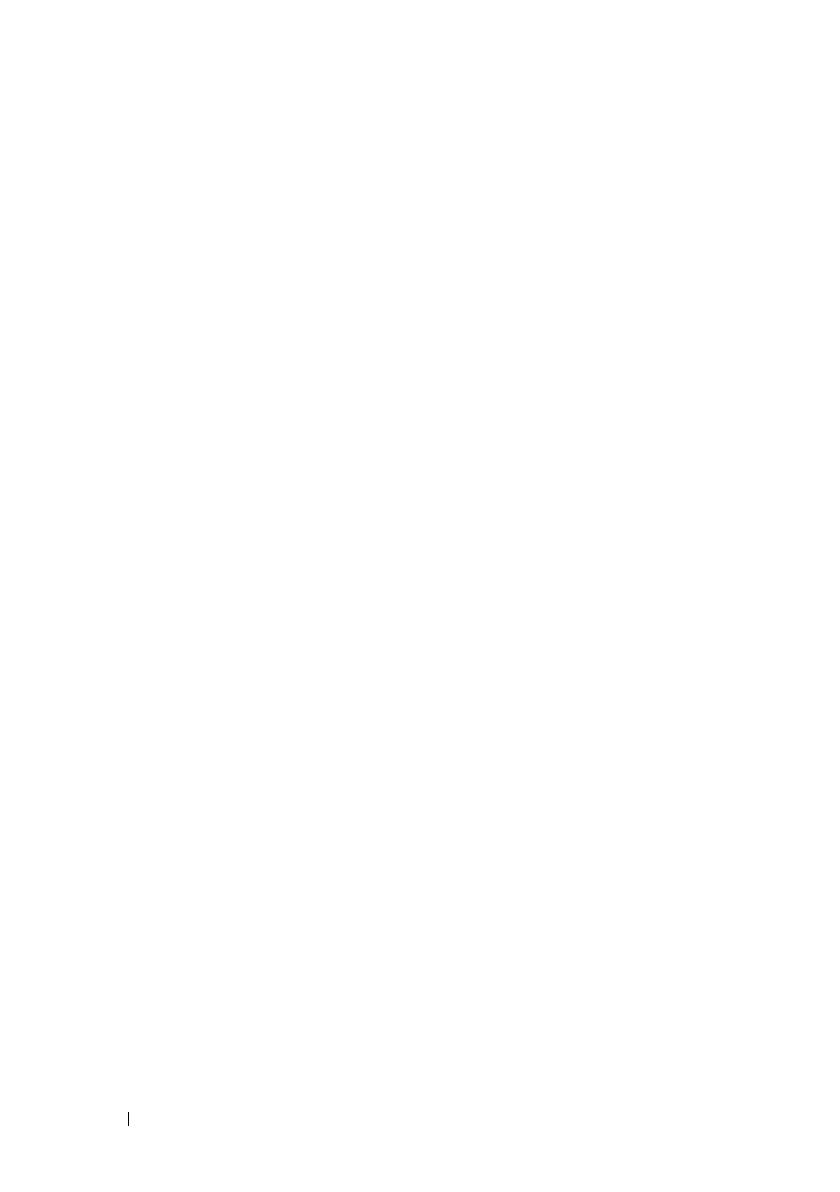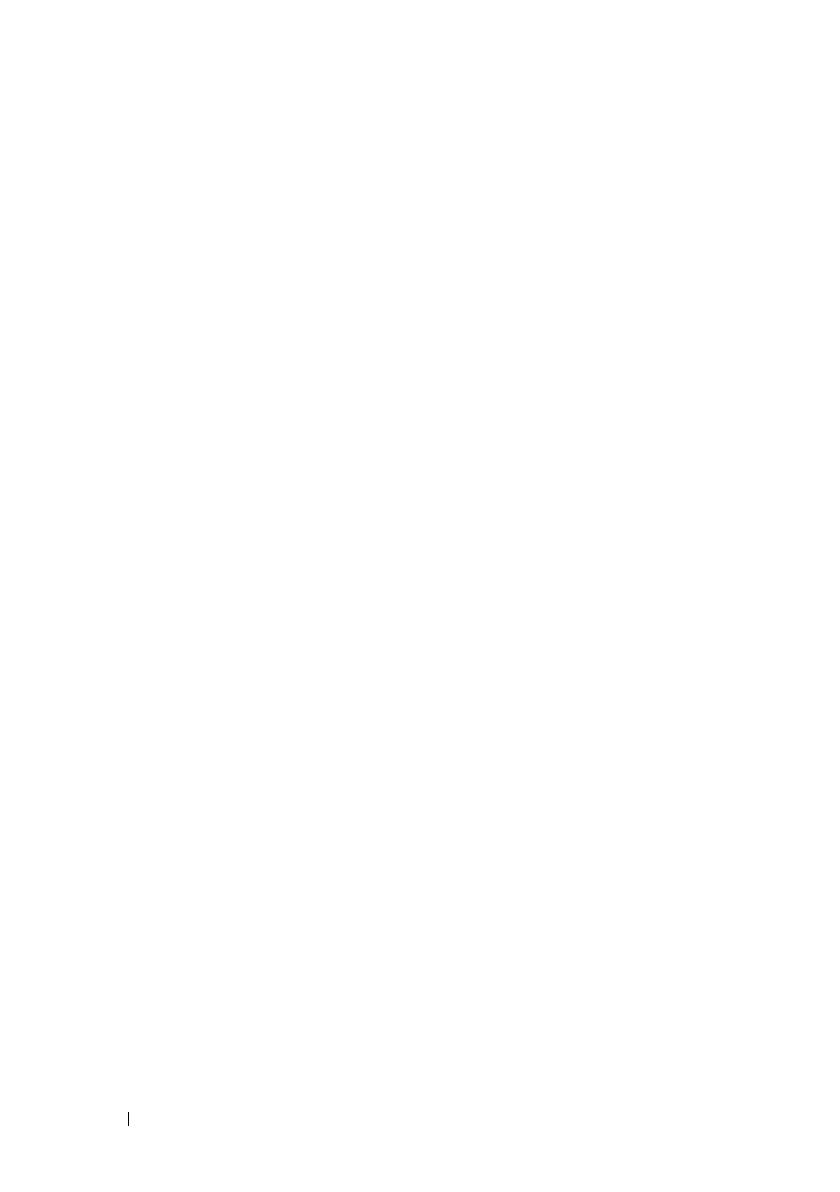
4 目次
複数のセッション . . . . . . . . . . . . . . . . . . 25
iSCSI
スナップショット. . . . . . . . . . . . . . . 26
iSCSI
デバイスの取り外し / クリーンアップ. . . . . . . 30
イニシエータから . . . . . . . . . . . . . . . . . . 30
ターゲットから . . . . . . . . . . . . . . . . . . . 31
4 チャレンジハンドシェイク認証プロトコルを
使用したセキュアな
iSCSI 接続の設定 . . . 33
CHAP と IPSec . . . . . . . . . . . . . . . . . . . . . . 33
一方向の CHAP 認証 . . . . . . . . . . . . . . . . . . . 33
iSCSI
ターゲットの設定. . . . . . . . . . . . . . . 34
iSCSI
イニシエータの設定 . . . . . . . . . . . . . 34
相互 CHAP 認証. . . . . . . . . . . . . . . . . . . . . . 35
イニシエータの設定. . . . . . . . . . . . . . . . . 35
ターゲットの設定 . . . . . . . . . . . . . . . . . . 36
イニシエータの設定の続き . . . . . . . . . . . . . 36
A 付録 37
イニシエータの詳細 . . . . . . . . . . . . . . . . . . . 37
General
(全般)タブ . . . . . . . . . . . . . . . . 37
Discovery
(検出)タブ . . . . . . . . . . . . . . . 38
Targets
(ターゲット)タブ. . . . . . . . . . . . . 39
詳細な構成設定 . . . . . . . . . . . . . . . . . . . . . . 42
イニシエータのマルチパスの有効化 . . . . . . . . 42
詳細オプションの使い方 . . . . . . . . . . . . . . 43
接続されているターゲットのプロパティの
確認
. . . . . . . . . . . . . . . . . . . . . . . . 43
iSNS
サーバーのインストールと設定 . . . . . . . . . . 45
iSNS
サーバーの設定 . . . . . . . . . . . . . . . . 46
効率的なストレージ管理のためのベスト
プラクティス
. . . . . . . . . . . . . . . . . . . . . . 48
SAN
ストレージマネージャ. . . . . . . . . . . . . 48
iSCSI
サブシステム用の LUN 管理 . . . . . . . . . 48
既知の問題 . . . . . . . . . . . . . . . . . . . . . . . . 49